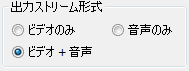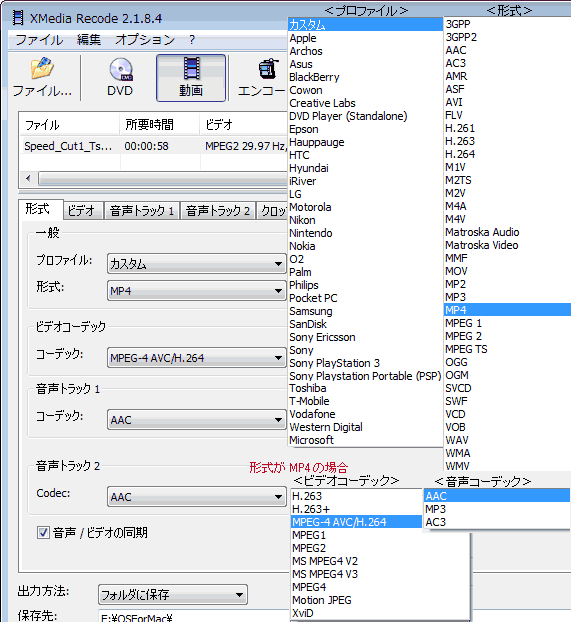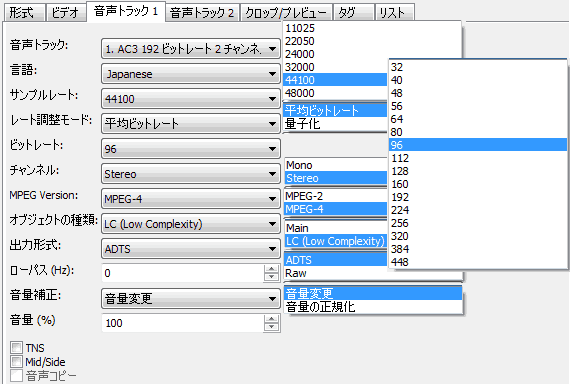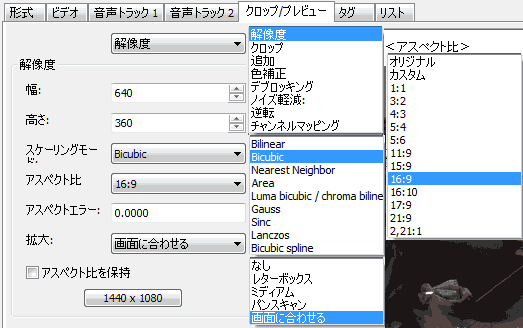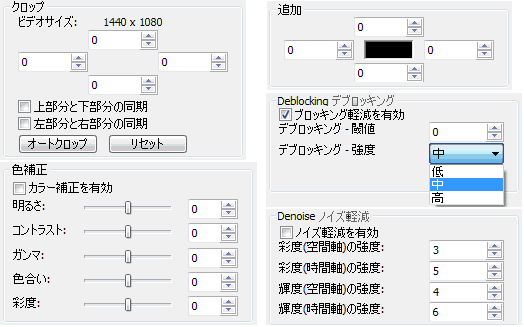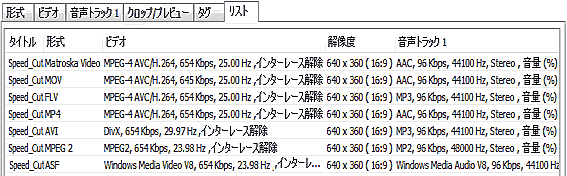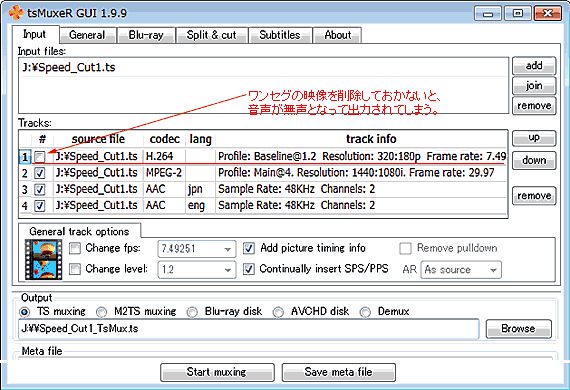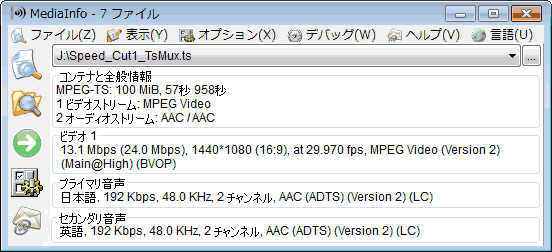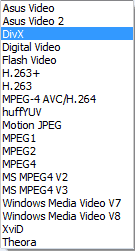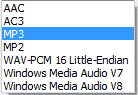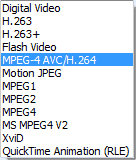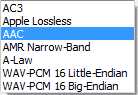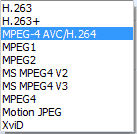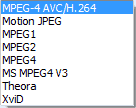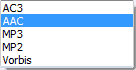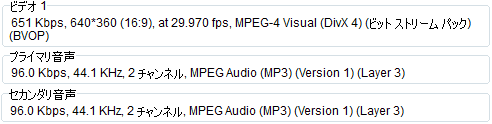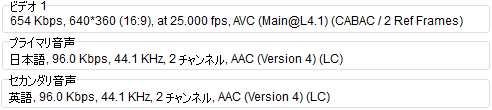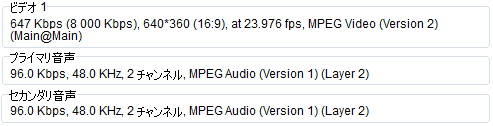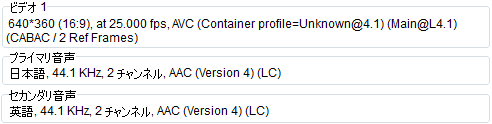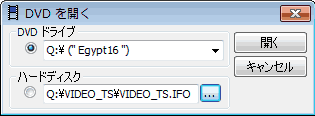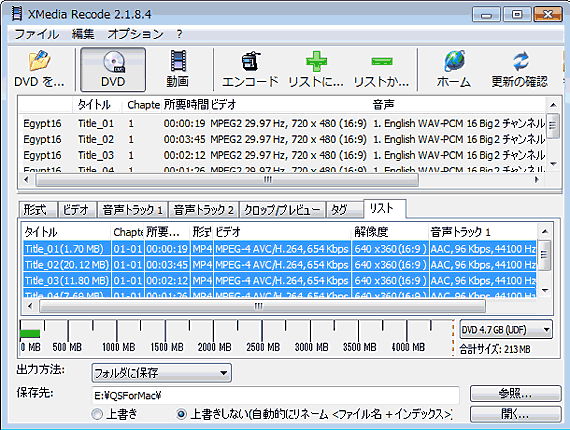XMedia
Recodeの入手先は、こちらから
(今回は、Version2.1.8.4、28.12.2009を使用)。
インストールすると自動的にメニューが日本語になった。
ドイツ語表示だったら、OptionenメニューのSpracheから日本語表示に切り替えられる。
なお、動作にはDirectX 9以降が必要。
|
|
|
|
|
対応ビデオフォーマット
3GP, 3GPP, 3GPP2, ASF, AVI, AVISynth, DIVX,DVDVD,
FLC,FLV,H.261, H.263,
H.264,M1V, M2TS,M2V,M4V, Matroska(MKV),MPEG-1,
MPEG-2, MJPG,MPEG-4,
OGM,SWF,TS, TRP, MP4V, MOV,PSP,QT,PSP, RM,(S)VCD,
VOB, WMV
|
|
対応オーディオフォーマット
AAC, AC3, AIFF,AMR,,AU FLAC, M4A, MMF, MKA,
M4A,M4P,MP2, MP3, MP4,
OGG,WAV, WMA,DTS
|
|
|
|
|
|
|
|
3GP in AVI,
FLV、 ASF in 3GP, FLV, MP4、 AVI in FLV,3GP、 FLV
in 3GP, Mp3、
DVD in 3GP,AC3, AVI, MP3, MP4, MOV, SVCD, VCD,WMV、
MPEG in AVI、 MP4 in FLV, AVI, MP3、
MOV in 3GP, AVI, FLV、 WMV in FLV、
|
|
AC3 in MP3,
WAV、 FLAC in MP3, WMA、OGG in MP3, WMA、 MP2 in
MP3、
WMA in MP3、 WAV in MP3
|
実に多彩なデバイス用途に出力する事が可能となっている(下図を参照)。
|
|
|
|
|
|
|
1)ツールバー上の「動画」ボタンをクリックしておい
て、
素材を「ファイル...」ボタン又はドラッグ&ドロップで画面に登録する(複数)。
<注意>この登録画面は単なるファイルビューワーの役目しかないので、まだ変換は出来ない。
実際に変換したいファイルは「リスト」に登録しなければならない。
複数のファイルを変換する場合で、登録したファイル全てを同じフォーマットに変換する場合は、
登録したファイル全てを選択状態にすれば以下で行う設定を全てのファイルに反映させる事
が出来る(但し、解像度の変更、クロップ、色調補正、黒べた追加、特定場面の切り出し...の
いずれかを行うと上記処理を一括して適用する事は出来ない)。
|
|
|
|
|
2)出力フォーマット形式の選択
登録画面上のファイルを選択して、「プロファイル」欄で出力先のフォーマットを選択する。
出力先フォーマットをはじめとする変換設定の内容は、「プロファイル」としてあらかじめ多く
のモバイル向けのもの(Apple、BlackBerry、HTC、iRiver、Nintendo、Sony Playstation
Portable、T-Mobile、Microsoftなど)が登録されているが・・・
|
| |
|
例)Sony PlayStation 3のプロファイル(ページ表示) |
|
|
|
|
|
|
今回は、設定を全て手動で行う 「カスタム」を選択。
以下、PT1録画番組をWeb配信用?に「MP4」ビデオに圧縮(1,4400x1,080→640x360)、
変換する場合の設定例を中心に記載する。
|
|
右側の「出力ストリーム形式」欄で、出力するストリームを選択。
*変換元のファイルが動画の場合、ファイルから映像のみ又は
音声のみを抽出する事が可能。
|
|
|
「ビデオコーデック」欄で、映像圧縮に使用する
コーデック を選
択する。
|
|
|
今回は H.263.....XviD 等 10種類の内、MPEG-4
AVC/H.264を選択。
「音声トラック 1」欄で、音声圧縮に使用するコーデックを AAC, MP3, AC3 の内、
今回はAACを選択。
二重音声の動画に変換出来る場合は、「音声トラック 2」も設定する事とした。
|
|
|
|
3)「ビデオ」タブの設定
3-1)「一般」
ここで、映像に関する一般設定を行う。
今回 プロファイル(Main)、レベル(Level 4.1)、プリセット(標準)、Tune(Disable)、フレ
ームレート(25fps)、レート調整モード(平均ビットレート)は初期設定のまま変更せず、
ビットレートを 654kbpsとした。
又、「Deinterlace」にチェックを入れてインターレース解除を行うようにした。
*映像を再圧縮しない場合は、「ビデオコピー」にチェックを入れば無劣化で出力する事が
出来る(但し、ファイルの組み合わせによっては、ビデオをコピー出来ない場合もある)。
|
|
|
|
3-2)「B-フレーム」〜3-8)「切り出し」の設定は、今回初期設定のまま変更せず。
|
| |
その他のビデオ「B-フレーム」〜「切り出し」の設定(ページ表示)
|
|
|
|
|
|
|
|
4)「音声トラック
1」タブの設定
ここで、音声に関する設定(サンプルレート、レート調整モード、ビットレート、チャンネル、
音量 等)を行う。
*「音声トラック」欄に表示されているものは、オリジナルファイルの情報。
*音声を再圧縮しない場合は、「音声コピー」にチェックを入れる。
「音声トラック 2」も同様に設定する。
|
|
|
|
5)「クロップ/プレビュー」タブの設定
ここで、トリミング(出力する範囲の指定)を 行う事が出来るが、今回はパス。
範囲選択を行う場合は、右側に表示されているプレビュー画面を見ながら、シークバーを
使って抜き出したい範囲の先頭位置で「[ 」ボタンを押し、抜き出したい範囲の終了位置
で「]」 ボタンを押して抜き出す範囲を指定する。
|
|
|
|
|
|
しかし、素材がFull
HD動画の場合はリアルタイムにプレビュー出来ない等、不都合が
多くて使い難い (→追加2を参照)。
|
|
|
|
解像度の設定
今回は解像度を 1,4400x1,080→640x360の16:9に変更した。
スケーリングモード及び拡大は、初期設定「Bicubic」及び「画面に合わせる」とした。
|
|
|
*ASF, AVI, MOV, MKVへの変換では、上図のMP4と同様
解像度を自由に設定出来る
ので、シネマスコープサイズ(2.21:1)でも出力可能だが、2.35:1ではない(下記を参照)。
一方、
MPEG2への変換ではアスペクト比設定の自由度が少ない(1:1, 4:3, 16:9から選択)。
FLVへの変換ではビデオサイズを自由に設定出来ない(シネスコサイズに未対応)。
追記・訂正(2010.04.05)
Version 2.2.1.0になって、FLVへの変換でも上図のMP4と同様 解像度・アスペクト
比を自由に設定出来るようになった \(^o^)/
|
|
クロップ、黒べた追加、色補正、デブロッキング、ノイズ軽減の設定
:今回は初期設定のまま変更(適用)せず
|
|
|
|
6)「タグ」タブの設定:何も設定しなくとも問題ない。
|
|
以上の設定が出来たら、ツールバー上にある「リストに...(リストに追加)」ボタンをクリック
すると、リストに登録される。
7)「リスト」タブの設定
同一の素材を 7種類の異なった変換方式で設定を行って、各々をリスト画面に登録した。
|
|
|
|
なお、CD-R, DVDやMemory Card等のプリセットからメディアと容量を選択すれば、変換後
の動画ファイルがメディアに収まりきるかどうかをグラフでシミュレートされる。
*下図は、別のPT1録画番組全編を Full HDサイズMPEG-4 AVC/H.264への変換例。
残念ながら、Blu-rayメディアには対応していない。
|
|
|
|
8)全ての設定が済んだら、
画面下部にある「保存先」欄で、変換するファイルの出力先フォルダを指定する。
最後に、ツールバー上の「エンコード」ボタンをクリックすれば変換が開始される。
「メディアファイルの作成に成功しました!」と表示されたら変換完了。
|
|
|
|
素材は、PT1で録画した地デジ二ヶ国語音声の洋画番組を、Murdoc
Cutterで無劣化
カット(58秒)した後、TsMuxeR GUI 1.9.9でH.264ビデオトラックを削除して結合した
MPEG2_AAC.tsファイルとした。
*今回使用した二ヶ国語番組は、Murdoc Cutterでカットしたものを XMedia Recodeで
変換した場合、何故か?無声となって出力されてしまうので以下の処理をした。
|
|
|
|
素材のメディア情報(MediaInfo 0.7.27で解析)
|
|
|
|
以下、カスタムプロファイルで各ファイル形式へ圧縮・変換した場合を記す。
解像度:640x360、アスペクト比:16:9、Deinterlace:チェック。ビットレートは平均
ないし
固定とし 映像:654kbps、音声:96kbpsとした。それ以外の設定は初期設定のまま変更
せずに出力した。
=各変換形式において利用可能なコーデックと解像度の設定=
|
|
変換形式
|
ビデオコーデック
|
音声コーデック
|
解像度・アスペクト比設定の
自由度(左コーデック使用時)
|
|
ASF
|
|
|
上記のMP4と同様、解像度を自由
に設定可能で対応アスペクト比の
選択も豊富だが(上図参照)、プロ
ファイル・レベル設定は不可。
|
|
AVI
|
|
|
上記のMP4と同様、解像度を自由
に設定可能で対応アスペクト比の
選択も豊富だが(上図参照)、
DivX圧縮では、プロファイル・レベ
ルの設定不可。2パスエンコード
も出来ない。
*XivD圧縮なら、プロファイル・レ
ベルの設定も 2パスエンコード
も可能だ。
|
|
MOV
|
|
|
上記のMP4と同様、解像度を自由
に設定可能で対応アスペクト比の
選択も豊富(上図参照)。
|
|
MP4
|
|
|
上記の如く、解像度を自由に設定
可能で対応アスペクト比の選択も
豊富(上図参照)。
|
|
MPEG2
|
|
|
|
|
FLV
|
|
|
|
ビデオサイズを自由に設定出来ない
(シネスコサイズに未対応)。
|
|
|
追記・訂正(2010.04.05)
Version 2.2.1.0になって、FLVへ
の変換でも解像度・アスペクト比
を自由に設定(上図参照)出来る
ようになった。
|
|
|
Matroska
Video
MKV
|
|
|
上記のMP4と同様、解像度を自由
に設定可能で対応アスペクト比の
選択も豊富(上図参照)。
|
|
|
なお、今回の二重音声動画の素材を用いた場合、「音声トラック
2」も設定可能なコンテ
ナ形式は AVI, MP4, MPEG2, MKV(及びMPEG1, SVCD,VOB)だった。
ASF, MOV, FLV(及びOGM)は、複数の言語を設定(格納)出来ない。
*何故か?M2TS, MPEG TSも複数言語を設定出来ない。
|
|
I)ASF(WMV8_WMA8.asf)への変換
映像コーデックは MS MPEG4V2, MS MPEG4V3, WMV7, WMV8から選択。音声はMP3,
, WMA7, WMA8から選択。
WMV8とWMA8で変換したところ ⇒WMV2とWMA(Version2)で出力された。
|
|
|
| WMV9を利用出来ず、WMV8のため画質は悪い(下記のWeb上で提示
Aを参照) Y (>_<、)Y |
|
II)AVI(DivX_MP3.avi)への変換
映像コーデックは Asus Video...DivX...Theoraの19種類から選択。音声はAAC...MP3...
WMA8の7種類から選択。
DivXとMP3で変換したところ(DivXのプロファイルを利用出来ない)、
⇒MPEG-4 Visual(DivX4)(BVOP)とMPEG Audio(MP3)(Version1)(Layer3)の二重音声
で出力された。
残念ながら、最新のシステムにインストールされている DivXを利用出来ず、内臓の
DivXはプロファイル・レベルの設定不可。2パスエンコードも出来ない
Y (>_<、)Y
|
|
|
|
III)MOV(H.264_AAC.mov)への変換
映像コーデックはDigital Video...MPEG-4 AVC/H.264...の12種類から選択。音声は
AC3...AAC...の7種類から選択。
H.264とAACで変換したところ ⇒AVC(Main@L4.1)(CABAC/2Ref Frames)とAAC
(Version4)(LC) で出力された。
|
|
|
ナッ何んと、擬似ストリーミング配信の出来ないファイルで出力されてしまう
Y (>_<、)Y
(下記のWeb上で提示
Bを参照)。
|
|
IV)MP4(H.264_AAC.mp4)への変換
映像コーデックはH.263...MPEG-4 AVC/H.264...XviDの10種類から選択。音声は
AAC, MP3, AC3から選択。
H.264とAACで変換したところ ⇒AVC(Main@L4.1)(CABAC/2Ref Frames)とAAC
(Version4)(LC)の二重音声で出力された。
|
|
|
残念ながら、擬似ストリーミング配信の出来ないファイルで出力されてしまう
Y (>_<、)Y
(下記のWeb上で提示
Cを参照)。
|
|
V)MPEG 2(MPEG2_MP2.mpg)への変換
映像コーデックはMPEG2で、レベルはMP@LL, MP@ML, MP@H-14, MP@HLから選択。
音声はMP2, AC3, MP3から選択。
MPEG2(初期設定MP@ML)とMP2で変換したところ ⇒MPEG Video(Version2)(Main@
Main)とMPEG Audio (Version1)(Layer2)の二重音声で出力された。
|
|
|
|
なお、解像度は自由に設定可能だが、アスペクト比は1:1,
4:3, 16:9の3種類から選択
可能だが、2.21:1のようなシネスコサイズには未対応だ
Y (>_<、)Y
|
VI)Flash Video(H.264_MP3.flv)への変換
映像コーデックは、Flash Video, Flash Screen Video, MPEG-4 AVC/H.264から選択。
音声コーデックはMP3, AACから選択。
選択肢は多いが、肝心な映像圧縮コーデックOn2 VP6を選択出来ない。
ビデオサイズは自由に設定出来ずシネスコサイズに未対応だ。
今回のワイドテレビサイズは
偶然にも 640x360(16:9)が存在していた。
追記・訂正(2010.04.05)
Version 2.2.1.0になって、FLVへの変換でも解像度・アスペクト比を自由に設定(上図参照)
出来るようになった。
H.264とMP3で変換したところ ⇒AVC(Main@L3.0)(1Ref Frames)とMPEG Audio
(Version1)
(Layer3)で出力された。 |
|
|
このファイルH.264_MP3.flvは珍しい新しい形式?で、現時点ではDirectShowフィルタ依
存のメディアプレイヤーで再生する為には、MPC-Standalone
Filters(MPC-FLV Splitter)
1.3.1249.0が必要(こちらを参照)。
しかし、Web上のFlash Playerでストリーミング再生は可能(下記Web上で提示
D参照)。
MPC HomeCinema, GOM Player, VLC media player, KMPlayerでも再生可能。
*FLV1:H.263_MP3.flv、 FLV4:On2VP6_MP3.flv、 FLV?:H.264_AAC.mp4
|
|
VII)Matroska Video(H.264_AAC.mkv)への変換
映像コーデックは MPEG-4 AVC/H.264... XviD の 8種類から選択。音声は AC3, AAC,
...Vorbis の 5種類から選択。
今回H.264とAACで変換したところ ⇒AVC(Maini@L4.1)(CABAC/2Ref Frames)
とAAC(Version4)(LC)の二重音声で出力された。
|
|
|
|
Matroska Videoは映像、音声、字幕などのデータを格納するためのマルチメディア
コンテナフォーマット。XMedia Recodeは二重音声を格納出来るので益しだが・・・
字幕をトラックとして格納する機能を搭載していない。
IDX+SUB字幕トラック付き素材を用いれば ハードサブ付きの映像を作成する事は
可能だが、SRT, SSA, ASS字幕トラックは読み込めない。
|
|
|
|
| |
|
1)多彩な用途に出力可能で、コーデック(MPEG2,
H.264, XviD等)のプロファイル・レベルを
詳細に調整する事が可能だが、DivX, WMVの設定は制限される。
|
|
2)サイズや映像圧縮のビットレートを自由に設定出来るが、MPEG2(と
FLV)への変換では
制限される。
|
|
3)二重音声動画に対応しており、「音声トラック
2」も設定可能なコンテナ形式は AVI, MP4,
MPEG2, MKVだった(ASF, MOV, FLVは、単一の言語しか格納出来ない)。
|
|
4)編集機能は簡素だが、トリム、クロップと色補正は使えそうだ。但し、Full
HD動画ではト
リム操作時のプレビューが迅速に出来ず使い難い。
|
|
5)Web配信用途で実用的な変換形式は、H.264/AVC圧縮型FLVに限られる。
以下、ASF, MOV, MP4, FLV及び MKVを Web上で提示する。
なお、.Macサーバを利用している為ダウンロードが再生に間に合わない場合があります。
|
| |
A)XMedia
Recodeで変換したASF(WMV8_WMA8.asf)
の配信テスト(7634Kbps,約1分)
|
|
Embed
方式
|
Stand
方式
|
|
|
|
|
|
|
映像ビットレート667kbps+音声ビットレート96Kbpsと目標値に近く出力。
Web Serverから疑似ストリーム配信が可能。WMV8のため画質は悪い。
|
|
B)XMedia
Recodeで変換したMOV (H.264_AAC.mov)
の配信テスト(750Kbps,約1分)
|
|
Embed
方式
|
Stand
方式
|
|
|
|
|
|
|
映像ビットレート654kbps+音声ビットレート96Kbpsと目標値で出力。
ナッ何んと!疑似ストリーム受信が出来ない(ダウンロード完了後に再生)。
画質はSo-So。
|
<対策>QuickTime
Proを用いて簡単にアスペクト比を無劣化で修正
シネスコサイズ640x272(2.35:1)の場合は、601x272(2.21:1)で再生されてしまう!
QuickTime Proを用いて「ムービーのプロパティ」>「ビデオトラック」でアスペクト
比を修正し、「独立再生形式のムービーとして保存」すれば、無劣化で擬似ストリ
ーミング再生も可能となる(「無料ツールで変換したMOV及びMP4動画の配信試験」
を参照)。
|
|
C)XMedia
Recodeで変換したMP4 (H.264_AAC.mp4)
の配信テスト(750Kbps,約1分)
|
|
Embed
方式
|
Stand
方式
|
|
|
|
|
|
|
映像ビットレート654kbps+音声ビットレート96Kbpsと目標値で出力。
残念ながら、疑似ストリーム受信は不可。ダウンロード完了後でないと再生しない!
画質はSo-Soだ。
|
<対策>Yambを用いて簡単にアスペクト比を無劣化で修正(こちらを参照)
シネスコサイズ640x272(2.35:1)の場合は、601x272(2.21:1)で再生されてしまう!
Yambを用いてアスペクト比を修正して再度作成(無劣化で出力)すれば、擬似ストリ
ーミング再生も可能となる(「無料ツールで変換したMOV及びMP4動画の配信試験」
を参照)。
|
|
D)XMedia Recodeで変換したFLV(H.264_MP3.flv)
の配信テスト(735Kbps,約1分)
|
→.こちら |
|
|
|
映像ビットレート639kbps+音声ビットレート96Kbpsと目標値に近く出力。
珍しい新しいFLV形式だが、Flash
Player 9.0.15.0以降ならストリーミング再生可能。
画質は、MP4(H.264_AAC.mp4)と同様にまずまずだ。
|
|
|
|
E)XMedia
Recode 2.2.1.0で変換したMatroska (H.264_
AAC.mkv)の配信(747Kbps,約1分)
|
|
|
*MKVToolnixで適正設定してMUXすれば
FastStart再生可能
|
|
|
|
|
映像ビットレート619kbps+音声ビットレート128Kbpsと目標値で出力。
残念ながら、疑似ストリーム受信は不可。ダウンロード完了後でないと再生しない!
画質はSo-Soだ。
|
<対策>MKVToolnixを用いて無劣化で修正(こちらを参照)
修正といっても、単に登録してそのまま「MUX開始」で無劣化出力するだけ。
|
|
|
|
|
|
|
|
|
|
<追加
1>自作DVDをリッピングしてMPEG-4 AVC/H.264へ圧縮・変換
|
|
A)素材: DVD MovieWriter 5 for
Sanyo(Xacti DMX-HD1000付属)で作成した23個のタイ
トル、12個のメニューから構成されている自作のDVDビデオ
|
|
|
|
方法:DVD データを変換する場合は、ツー
ルバー上の「DVD」ボタンをクリックしてお
いて、登録画面上で右クリック「DVD を
開く」を選択し、「DVD ドライブ」欄で 処
理するDVDが入っているドライブを指定
(この方法でエラーが出たら、「ハードデ
ィスク」にチェックを入れ、DVD ドライブ内
の「IFO」ファイルを指定)して「開く」。
|
|
|
|
登録されたファイル全てを選択状態にして、上記と同じ設定でMPEG-4
AVC/H.264へ
一括変換した。
|
|
|
|
結果:メニュー部分は省かれて本編部分のタイトルのみ22個をリッピング出来た。
何故か今回は23個中15番目のタイトルのみリッピング出来なかった(「IFO」ファイルを
指定する方法では、クラッシュして全てリッピング出来なかった)。
|
|
|
|
本ソフトは結合して出力する事は出来ないが、出力後に
UniteMovieで統合すればよい。
但し、UniteMovieは 20個以上の結合には対応していない。
|
|
|
|
B)素材:DVD Workshop1.2で作成したメインメニュー1個、サブメニュー2個とチャプタ13個か
ら構成されている自作のDVDビデオ
|
|
|
|
「DVD ドライブ」欄からリッピングした場合に
登録されたファイルは1個のみだった。
一方、「IFO」ファイルを指定する方法では、クラッシュしてリッピング出来なかった。
|
|
|
|
同じ設定条件でMPEG-4
AVC/H.264へ変換した。
結果:メニュー部分は省かれて本編部分のみ1個のファイルとして変換出来た。
|
|
|
|
|
XMedia Recodeは、筆者が常用している以下のFull
HD動画を無劣化でトリミングするツ
ールとして利用可能か?
A)PT1録画番組(MPEG2_AAC.ts)
B)Xacti DMX-HD1000撮影ビデオ(MPEG-4 AVC/H.264_AAC.mp4)
|
|
結果:
A)の素材が邦画番組の場合なら、形式:M2TS又はMPEG TSでビデオ、音声共にコピ
ーとすれば可能。
二ヶ国語二重音声の洋画番組の多くはそのままでは不可。又、何故か?複数言語
を設定する(格納させる)事が出来ない。
B)の素材は、形式:MP4でビデオ、音声共にコピーとすれば可能。
|
|
しかし、「クロップ/プレビュー」のトリミング操作において不都合があり使用し辛い
ヽ(;>ω<)/
(1)トリミングは一箇所しか出来ないので、CMカットは本編前・後しか行えない。
(2)細かくフレームを移動出来るツールが用意されておらず使い難い。
(3)再生時に音声が出ないのでタイミングを取り難い。
|
|
|
|
しかも、Full HD動画が素材の場合は、
(4)リアルタイムにプレビュー出来ないのでシークバー操作とプレビューが上手く連動
しない。
(5)「再生」/「一時停止」ボタンで「開始フレーム」、「終了フレーム」の位置を確定する
事が出来ない(DVDのVOB素材では問題なく操作可能なのだが・・・)。
|
|
|
|
<追加3>HDConvertToX 3.0RC1では、Norton
360 v4 のSONAR保護では高危険と
なってしまうので、設定>ウイルス対策>スキャンとリスク>スキャンの除外でパスを
追加して使用する必要がある。
|
|